Aplikácia Obchod pre zakúpenie programov priamo v systéme Windows nie je jedinečná. Jeho analógy možno nájsť v operačnom systéme Linux, ako aj v starších verziách systému Windows - okrem 10, aj v 8, 8.1. Možno, že počas programovania "desiatok" odborníci spoločnosti Microsoft ho nesprávne optimalizovali.

Ako odstrániť problém "odchodov" z obchodu
Mnohí používatelia systému Windows už v obchode zaznamenali "zlyhania". Fóra a adresáre sú doslova plné recenzií podobných problémov. Poďme zistiť, ako vyriešiť tento problém.
obsah
- 1 Typické príčiny porúch
- 2 Ako opraviť problémy?
- 2.1 Nástroj na riešenie problémov
- 3 Obnova systémových súborov
- 3.1 Obchod: Preinštalujte
- 3.2 Iné metódy
- 4 záver
Typické príčiny porúch
Častým zdrojom problémov je nesprávna aktivácia operačného systému. Použitie takzvaných zostáv vyvoláva nuansy, ktoré obyčajný používateľ nemôže vyriešiť. Preto je lepšie používať originálne OS obrázky. Aplikácie ako Windows 10 Store sú bežné programy. To znamená, že môžu byť v rozpore s iným softvérom, nesprávne komunikujú s "externým prostredím" operačného systému.
TIP. Možno, správanie softvéru je spôsobené problémami s účtom.Systém Windows funguje na základe samostatných desktopov a osobných súborov používateľov. Preto sú mnohé cesty k komponentom úžitkovej techniky zaznamenávané prostredníctvom zložiek rôznych ľudí.Ak chcete skontrolovať, či je všetko v poriadku, skontrolujte ...:
- "Ovládací panel";
- "Bezpečnosť rodiny";
- "Účty".
S najväčšou pravdepodobnosťou budete musieť zmeniť ovládacie nastavenia systému Windows 10. Presuňte indikátor zabezpečenia na požadovanú pozíciu. Ak máte pocit, že máte antivírus, je lepšie použiť nižšiu pozíciu indikátora.
UPOZORNENIE. Niektorý softvér nemusí počas technických relácií pracovať s aktualizáciami. Napríklad pri stiahnutí. To sa deje zriedka a spravidla v noci.Ako opraviť problémy?
Nástroj na riešenie problémov
Všetko je jednoduché tu:
- Prevezmite a spustite aplikáciu Troubleshooter pre systém Windows 10.
- Počkajte, kým sa otvorí.
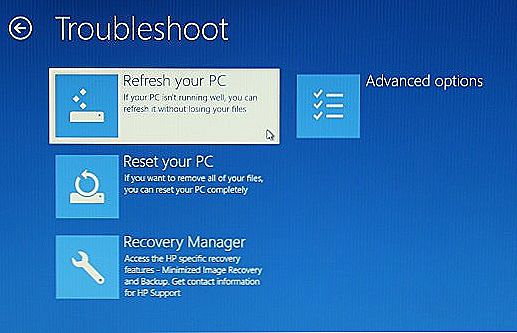
- Vypnite napájanie pomocou štandardnej metódy a potom reštartujte počítač.
- Skontrolujte, či bol problém vyriešený.
Obnova systémových súborov
Ako skontrolovať integritu operačného systému?
Spustite príkazový riadok v mene správcu (kliknite pravým tlačidlom na tlačidlo "Štart"). Potom začne postup:
sfc / scannow

Reštartujte počítač a do príkazového riadku zadajte nasledujúce:
DISM.exe / Online / Vyčistenie obrazu / Obnova zdravia
Takáto operácia začne kontrolovať všetky dôležité systémové súbory pre integritu a správnosť obsahu. Počkajte, až skončí. Ak operačný systém Windows 10 v obchode nefunguje správne, skúste to znova nainštalovať. Toto riešenie je pomerne radikálne a účinné.
Obchod: Preinštalujte
Aplikácie ako Store in Windows 10 nemožno bežne odstrániť. Ak ich chcete opätovne nainštalovať, môžete použiť funkciu PowerShell.

Spustite PowerChell ako správcu.
Zadajte pokyny vo vstupnej oblasti:
Get - AppxPackage Remove-AppxPackage
Spustite ho stlačením klávesu Enter. Keď to urobíte, aplikácia prestane fungovať. Aby aplikácia začala pracovať znova v systéme Windows 10, spustite program PowerShell s právami správcu. Mal by sa zobraziť zoznam všetkého softvéru, ktorý "vidí" systém Windows:
Get-Appxpackage -Allusers
V zozname nájdite názov "WindowsStore". Skopírujte parameter do schránky:
PackageFamilyName
Spustite inštrukciu:
Pridať-AppxPackage -register "C: \ Program Files \ WindowsApps \ XXX \ AppxManifest.xml" -DisableDevelopmentMode

Tu, namiesto XXX, by ste mali označiť hodnotu, ktorú ste skopírovali skôr.
Iné metódy
- Je možné, že sa vyskytla chyba počas sťahovania aplikácie Store v systéme Windows 10. Ak sa neustále havaruje, skúste sa odhlásiť, reštartovať počítač a prihlásiť sa znova.
- Ovládací panel má užitočnú funkciu nazvanú "Riešenie problémov". Pomáha riešiť všetky štandardné problémy systému. Počítač nájde riešenie pre vás.
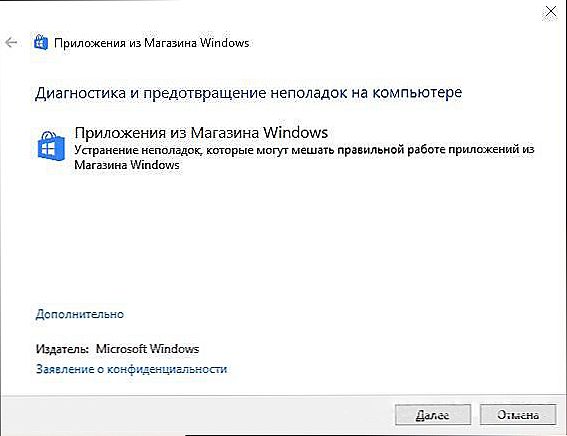
- Pri preberaní nových programov buďte opatrní. Možno jeden z nich spôsobil zlyhanie?
- Skúste obnoviť aktualizáciu systému Windows 10.
- Dobrým riešením je použitie vyrovnávacej pamäte pre obnovenie úložiska. Prejdite na klávesovú skratku "Spustiť" Win + R a zadajte príkaz wsreset.
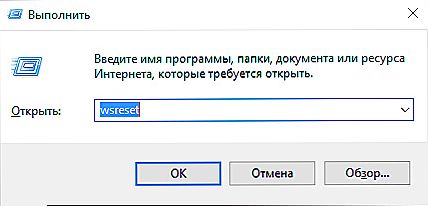 Bude sa pokúsiť obnoviť obchod. Ak to stále funguje, reštartujte počítač a skúste to znova.
Bude sa pokúsiť obnoviť obchod. Ak to stále funguje, reštartujte počítač a skúste to znova.
záver
Vzácna štandardná aplikácia môže spôsobiť toľko problémov, ako je ukladanie. Poskytli sme vám účinný zoznam nástrojov na boj proti týmto problémom.
Máte nejaké otázky? Administrátori a návštevníci našich stránok pravidelne hodnotia komentáre. Popíšte svoje problémy - a komunita zdrojov vám s radosťou pomôže!





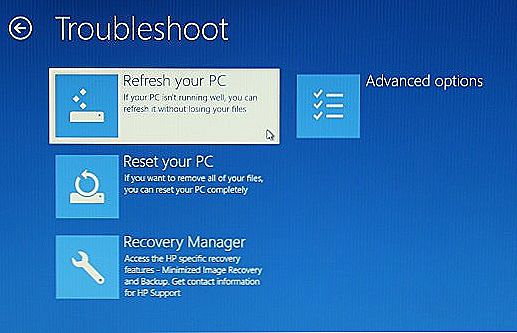
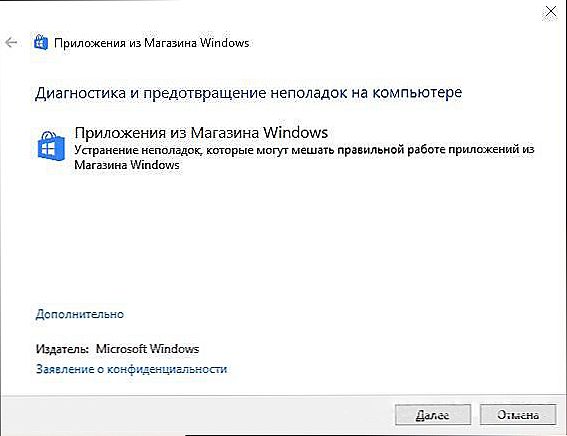
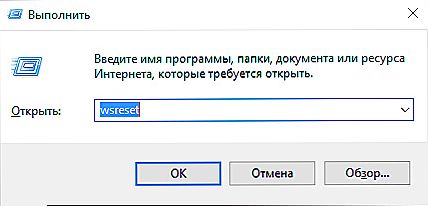 Bude sa pokúsiť obnoviť obchod. Ak to stále funguje, reštartujte počítač a skúste to znova.
Bude sa pokúsiť obnoviť obchod. Ak to stále funguje, reštartujte počítač a skúste to znova.






